ページは、macOSおよびiOSデバイスでページファイルを作成するAppleデバイス用の注目すべきワードプロセッサです。これはAppleの顕著なツールであり、Appleエコシステムの外でPages形式を見つけることはめったにありません。基本的に、それは何も悪いことではありません。ただし、これらのファイルにはPagesツールと他のいくつかのツールでのみアクセスできるため、Pagesファイルにアクセスするのは簡単ではありません。
そのため、PagesドキュメントをPDFなどのユニバーサルファイル形式に変更する必要があります。しかし、それを行う方法は?もう心配する必要はありません。私たちはあなたの背中を持っています。ここでは、PagesドキュメントをPDFとして送信する方法を説明します。したがって、スクロールを続けて、これらの実行可能な方法から回答を得てください。
はい。PagesドキュメントをPDFに変換することは可能で簡単です。PagesはAppleデバイス用の優れたワードプロセッサソフトウェアですが、そのファイルは他のデバイスやプラットフォームでは簡単にアクセスできません。その場合は、PDFに変換する必要があります。
PagesファイルをPDFに変換するには、さまざまなオプションがあります。エクスポート機能は、Pagesアプリを介してドキュメントをPDFにエクスポートするのに役立ちます。または、信頼できるソフトウェアを使用して、ファイルをオンラインまたはオフラインで変換します。
職場でも学校のプロジェクトでも、PagesドキュメントをPDFに変換するのは非常に簡単で、それを行う方法はたくさんあります。使用できる方法は次のとおりです。
Pagesは、ファイルマネージャーとして機能するMacコンピューター用の強力で堅牢なワードプロセッサです。テキスト関連のファイルを便利に管理するのに役立ちます。PagesファイルはApple Pagesからのものであるため、Pagesアプリケーションを使用して、そのようなドキュメントを開いて編集することができます。
さらに、アプリ内でPagesドキュメントをPDFに変換できます。これは制限のない使いやすいプログラムであり、無料でダウンロードできます。Pagesアプリ内でPagesドキュメントをPDFにする方法の手順は次のとおりです。
ステップ1.変換するドキュメントを Command キーを押しながらクリックします。ページアプリケーションが自動的に開きます。アプリケーションがインストールされていない場合は、App Storeにアクセスし、検索バーで「ページ」を検索し、「入手」を押してインストールします。
ステップ2.上部の[ファイル]タブに移動し、ドロップダウンリストから[エクスポート先]オプションを選択し、[PDF]の選択に進みます。
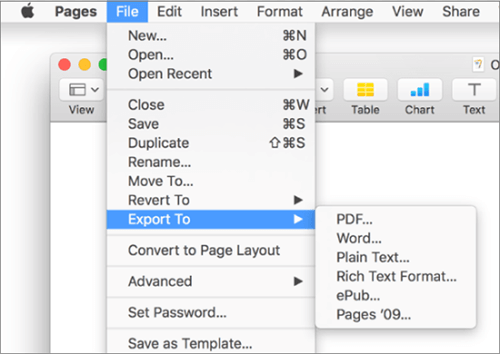
ステップ3.次に、「ドキュメントのエクスポート」という名前の開いたダイアログから画質を設定し、「次へ」を選択します。
ステップ4.出力ファイルのファイル名を選択します。宛先フォルダを見つけて、「エクスポート」をクリックします。
Pagesアプリケーションを使用してファイルをPDFに変換することの良い点は、ファイルのセキュリティのためにパスワードを設定できることです。ただし、その一方で、Pagesアプリを使用してPDFファイルを開くことはできません。
続きを読む:
PDFをグーグルドキュメントに変換する|推奨される4つの方法を試してください
MacにPagesアプリケーションをダウンロードしたくない場合でも、Macコンピューターにプリインストールされているプレビューアプリを使用できます。このアプリは、ページファイルを開いてPDFに変換できます。このシステムでファイルを開示するには、数回クリックする必要があります。Mac環境で効率的に動作するデフォルトのツールであるため、事前のインストールは必要ありません。ページをPDFに変換する手順は次のとおりです。
ステップ1.ファイルをダブルクリックして開くと、プレビューで開きます。Pagesファイルを右クリックして[プログラムから開く]を選択してから、[プレビュー]を選択できます。

ステップ2.上部のメニューバーで「ファイル」と「PDFとしてエクスポート」を選択します。ファイルを保存する場所を設定し、ポップアップウィンドウから[保存]をクリックします。

ステップ3.拡張ファイル名の変更を求める警告プロンプトから、「.PDFを使用」を選択してファイルをPDFとして保存します。
好きかもしれません:
[簡単なオフィスソリューション]DOCXをPDFに変換する方法-6つの方法
[効率的なオフィスソリューション]4つの異なる方法で単語をPDFに変換する方法
Windows でデフォルトのプログラムを使用して Pages 書類を開くことはできません。したがって、ファイルへのアクセスに役立つサードパーティのツールをインストールする必要があります。1つの素晴らしいアプリはソーダPDFです。これは、PagesファイルをPDFに変換するのに最適なオフラインツールの1つです。このアプリには、複数のファイル/画像をPDF形式から&に変換する際のガイドとなる使いやすいインターフェイスがあります。変換するファイルが複数ある場合は、労力と時間を節約するバッチ変換機能があります。これは最高のPDFコンバータプログラムの1つであるため、必要に応じてPagesドキュメントをPDFに変換できます。変換後、編集ツールを使用してPDFファイルを変更できます。
Windows コンピュータでページのドキュメントを PDF に変換する方法については、次の手順をご覧ください。
ステップ1.まず、ソーダPDFをPCにインストールした後、開きます。変換するPagesドキュメントを見つけます。
ステップ2.ソフトウェアがファイルを開いたら、「ファイル」>「名前を付けて保存」に進みます。そこから、「タイプとして保存」をタップし、「PDF」を選択します。
ステップ3.[参照]ウィンドウを開くと、目的の場所を選択できます。必要に応じて、ファイル名を変更することもできます。「保存」オプションを押して、変換されたPDFファイルをコンピューターに保存します。
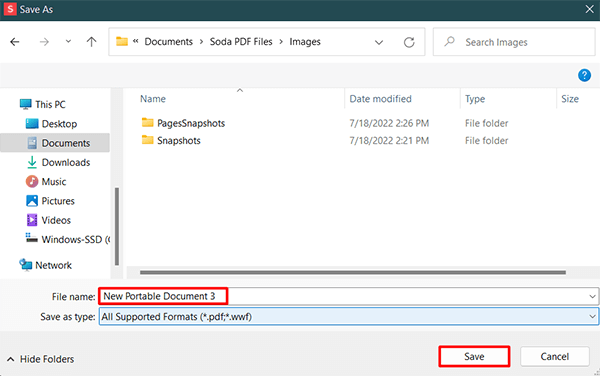
iOSデバイスをお持ちで、PagesファイルをPDFに変更したい場合でも、モバイルデバイスから変更できます。サードパーティのソフトウェアやオンラインツールはありません。代わりに、iOSバージョンのPagesアプリケーションを利用してドキュメントを変更できます。変更する前に、背景色を変更し、ドキュメントに署名を挿入するためのより良いオプションがあります。手順は次のとおりです。
ステップ1.携帯電話にPagesアプリがインストールされていない場合は、AppStoreにアクセスしてインストールしてください。
ステップ2.それをクリックして開きます。3ドットメニューを押して、使用可能なオプションから[エクスポート]オプションを選択します。
ステップ3.エクスポートのドロップダウンメニューから目的の出力形式として「PDF」を選択します。
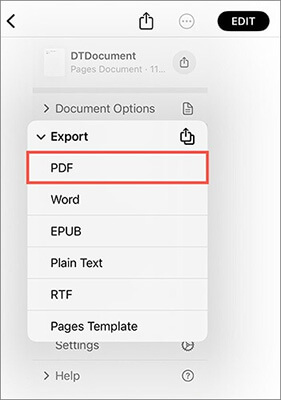
ステップ4.ポップアップする共有シートの[ファイルに保存]オプションをクリックします。
見逃せない:
無制限のアクセス:PDFからセキュリティを削除する技術を習得する
このWebベースのファイルコンバーターは、PDFやページを含む最大200の形式をサポートします。これは、ページをPDFに変換するために信頼できる優れたオンラインツールです。無料で使用でき、完全にオンラインです。これを使用するには、以下の手順に従います。
ステップ1.ウェブブラウザでクラウドコンバートのサイトに移動します。「ツール」と「ドキュメントコンバータ」を選択します。
ステップ2.「ページコンバーター」をクリックし、「ページからPDFへ」を選択します。
ステップ3.「ファイルの選択」タブを押してから、変換するファイルをアップロードします。「変換」をクリックします。変換プロセスが完了するのを待ってから、「ダウンロード」をタップします。
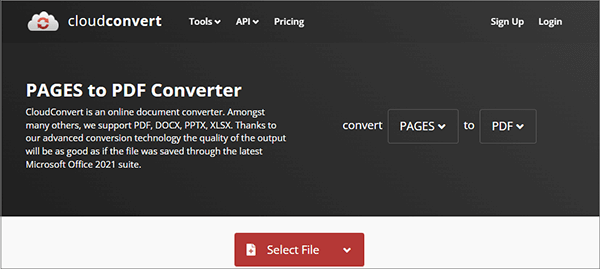
関連項目:
GoogleドキュメントでPDFを開く方法[複数の便利な方法]
[9ツールレビュー]最もホットなPDFからWordへのコンバーターオンライン/オフライン
Coolmuster PDF to JPG Converter(PDF JPG変換) は、手間をかけずにPDFファイルをすばやく作成する、信頼できる評判の良いソフトウェアです。このツールを使用すると、数回クリックするだけで、.docx、.txt、.jpg、.jpeg、.png、.tif、.bmp、.mobi、.prc、ePub、CHM、およびHTMLをPDFファイルに変換できます。
元のコンテンツ、画像、フォント、レイアウトとフォーマットなどを、品質を損なうことなく出力ファイルでプレビューできます。
Coolmuster PDF to JPG Converter(PDF JPG変換)の主な機能:
Coolmuster PDF to JPG Converter(PDF JPG変換)を使用してファイルをPDFに変換する手順は次のとおりです。
01月ソフトウェアにインストールした後、それを起動し、変換タイプを選択します。「ファイルの追加」をクリックして、コンピューターからツールのインターフェイスにファイルをアップロードします。

02月「PDFからHTML」、「PDFからePub」、「PDFから画像」、「PDFからWord」、「PDFからTXT」などの複数の変換オプションから選択します。「出力フォルダ」の下にある3つのドットボタンをクリックして、出力フォルダを設定します。

03月「スタート」タブを押して、PDFの作成を開始します。完了したら、「フォルダに表示」をタップして、変換されたPDFを取得します。

Adobe AcrobatなどのサードパーティアプリでPagesファイルを開いたり編集したりするのは難しい場合があります。Macユーザーは、iWorkページツールを使用してファイルをPDFまたはドキュメント形式に簡単にエクスポートできます。LinuxまたはWindowsユーザーは何をすべきですか?解決策は、ページファイルをPDFに変更することです。そのため、このガイドをキュレーションして、PagesドキュメントをPDFに保存するための実用的な方法をいくつか紹介しました。使用できるサードパーティのコンバーターはたくさんありますが、ファイルのプライバシーとセキュリティを最優先事項にする必要があります。
Coolmuster PDF to JPG Converter(PDF JPG変換) は、PDFファイルを迅速に作成する信頼できるPDFメーカーです。これを使用すると、さまざまなファイルタイプをPDFに変換できます。
関連記事:
機密データを含むPDFファイルをパスワードで保護する効果的な方法
Android携帯電話とタブレットで削除されたPDFファイルを回復する方法?(解決済)
方法 iTunesなしでiPhoneにPDFを転送する 7 予期しない方法?





